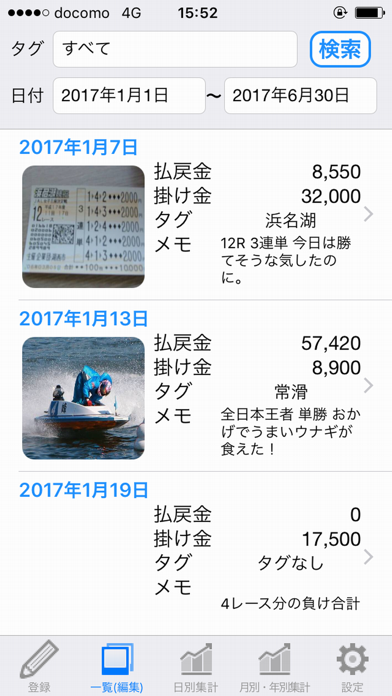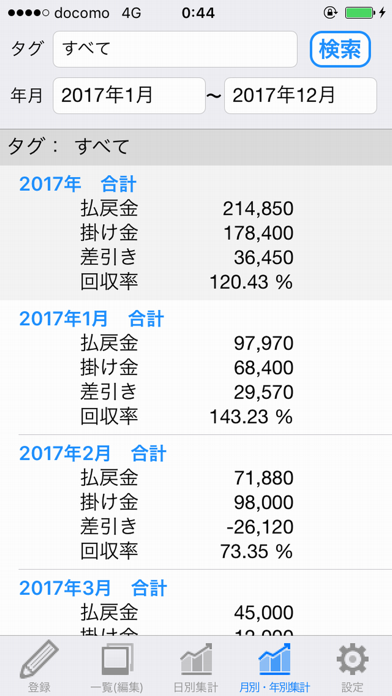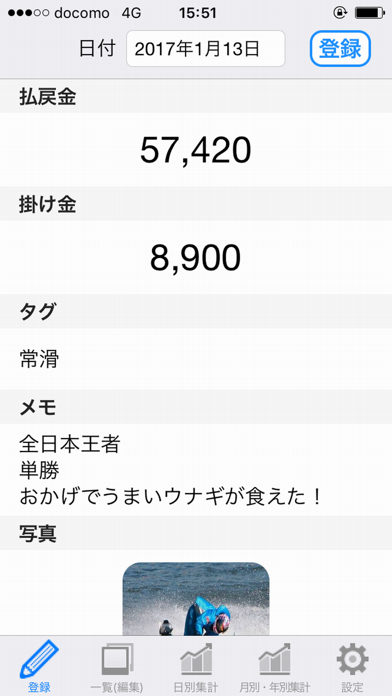競艇Diary - 収支管理
iPhone / Sports
いくら勝ちましたか?いくら負けましたか?
このアプリは、日別・月別・年別の細かな集計で、
あなたの競艇での収支を見える化します。
使い方はとても簡単。払戻金と掛け金を入力するだけ。
写真を登録して、勝った時の舟券を残しておくのも良いでしょう。
メモを書いて、その時の興奮を残しておくのも良いでしょう。
さぁ、あなただけの競艇日記を作ってみませんか?
使いやすさ、シンプルさを追求して作りました。
シンプルなだけでなく、充実のタグ機能・検索機能・集計機能があります。
またCSV出力もできますので、外部ソフトとの連携も可能。
必ずや、あなたのエキサイティングな競艇ライフに役立つ事と信じています。
■■■■■■■■■■機能■■■■■■■■■■
・日記登録(タグの付与、写真取込も可能)
・日記一覧(日記編集)
・日別集計一覧
・月別・年別集計一覧
・CSV出力 、タグ編集
■■■■■■■■■■詳細■■■■■■■■■■
<画面(機能)>
・日記登録
・日記一覧(日記編集)
・日別集計一覧
・月別・年別集計一覧
・設定画面(タグ編集、CSV出力)
<使い方>
1.日記登録画面
①日付、金額、タグ、メモ、写真を入力します。
②右上の登録ボタンを押すと、日記が登録されます。
2.日記一覧(日記編集)画面
<一覧表示>
①上部の検索条件を入力します。
②右上の検索ボタンを押します。
③過去に登録した日記が一覧に表示されます。
<日記編集>
①一覧上で該当の日記をタップします。
②編集画面に移動するので、右上の編集ボタンを押します。
③日付、金額、タグ、メモ、写真を変更します。
④右上の完了ボタンを押すと、編集が完了します。
<日記削除>
①一覧上で該当の日記をタップします。
②編集画面に移動するので、右上の編集ボタンを押します。
③下部に表示された削除ボタンを押すと、削除が完了します。
3.日別集計一覧画面
①上部の検索条件を入力します。
②右上の検索ボタンを押します。
③過去に登録した日記が、日別に集計されて表示されます。
4.月別・年別集計一覧画面
①上部の検索条件を入力します。
②右上の検索ボタンを押します。
③過去に登録した日記が、月別・年別に集計されて表示されます。
5.設定画面
<タグ編集>
①タグ編集をタップします。
②タグ編集画面に移動します。
③右上の「+」ボタンでタグを新規追加できます。
④タグ名をタップすると、タグ名称が変更できます。
⑤各タグの左端の赤マークをタップすると、タグが削除できます。
⑥各タグの右端のマークを動かすと、タグの並び替えができます。
<CSV出力>
①CSV出力をタップします。
②CSV出力画面に移動します。
③上部の検索条件を入力します。
④右上の出力ボタンを押します。
⑤CSVデータがクリップボードにコピーされます。
⑥お手持ちのテキストエディタ等に貼り付けます。
⑦テキストファイルの拡張子を「.csv」に変更します。
⑧お手持ちの表計算ソフト等に読み込んで、使用します。
<全削除>
①全削除をタップします。
②全削除画面に移動します。
③全削除ボタンを押します。
④アラートが表示されますので、はいを押します。
⑤もう一度アラートが表示されますので、はいを押します。
⑥すべての日記の削除が完了します。
Quoi de neuf dans la dernière version ?
このAppはApple Watch Appのアイコンを表示するようAppleにより更新されました。